Programe utile pentru a tăia fișierele WAV de pe web și desktop
Așa că ați observat un fișier WAV care sună bine, care poate fi setat ca ton de apel. Cu toate acestea, nu este surprinzător faptul că fișierele WAV sunt mari ca dimensiune, iar cele mai multe dintre ele sunt prea lungi. După cum știm, tonurile de apel nu ar trebui să depășească 30 de secunde. În această situație dificilă, doriți să tăiați fișierul media țintă pentru a reduce dimensiunea și durata fișierului pentru a se potrivi ca ton de apel. În această notă, am enumerat câteva dintre programele excelente care vă vor permite tăiați fișierele WAV online și offline. Aflați mai multe informații despre aceste programe și vedeți cât de utile sunt.
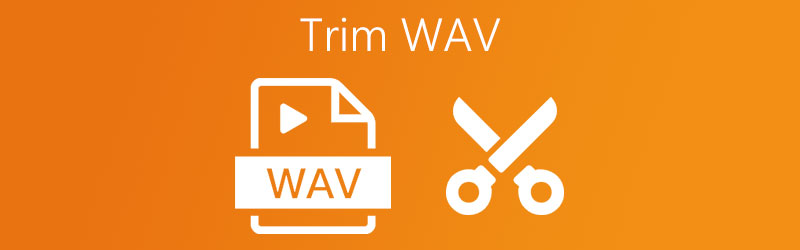
- Partea 1. Cel mai bun mod de a tăia WAV pe Windows și Mac
- Partea 2. Cum să tăiați fișierele WAV online
- Partea 3. Întrebări frecvente despre tăierea WAV
Partea 1. Cel mai bun mod de a tăia WAV pe Windows și Mac
Vidmore Video Converter are un set divers de funcții atât pentru nevoile dvs. audio, cât și pentru editare. Cu acest software, veți putea tăia fișiere WAV lungi în piste individuale în câteva secunde, fără a configura setări complicate. De fapt, oferă o modalitate convenabilă de a păstra sau elimina porțiuni din melodie folosind mânerele sau glisoarele pentru muzică. Cea mai bună parte este că unealta este echipată cu capacitate de împărțire automată. Folosind această funcție, puteți împărți fișierele audio în medie sau după timp, în secunde. Există, de asemenea, un convertor care vă permite să schimbați formatul audio original în formatul de ieșire dorit. Pe de altă parte, iată o procedură pas cu pas despre cum să împărțiți un fișier WAV folosind această aplicație.
Pasul 1. Obțineți programul de instalare al aplicației
În primul rând, obțineți programul de instalare al software-ului făcând clic pe Descărcare gratuită butonul de mai jos. Asigurați-vă că alegeți sistemul de operare potrivit pentru computerul dvs. și apoi urmați configurarea de pe ecran pentru a instala aplicația. Rulați-l după aceea.
Pasul 2. Importați fișierul WAV
În al doilea rând, importați un fișier WAV făcând clic pe La care se adauga butonul de semnare. Ar trebui să deschidă un folder în care veți găsi fișierul WAV. De aici, selectați fișierul WAV țintă și faceți clic pe butonul Deschidere din fereastră.
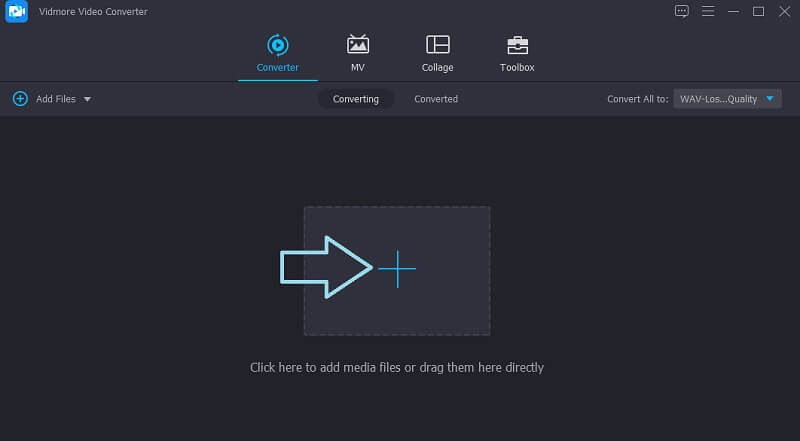
Pasul 3. Tăiați clipul WAV
În al treilea rând, faceți clic pe A tăia butonul și va lansa editorul de muzică al programului. Acum mutați mânerul din stânga acolo unde doriți să înceapă audio. Pe de altă parte, deplasați mânerul din dreapta pentru a alege ce parte a audio doriți să se termine. Apasă pe salva butonul dacă sunteți mulțumit de rezultate.
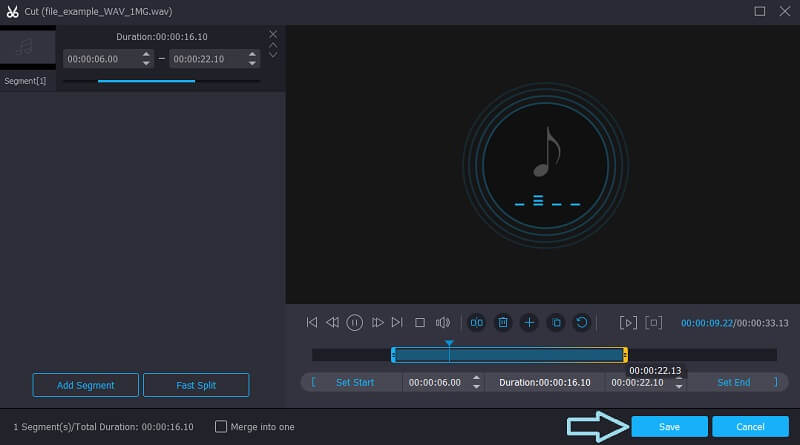
Pasul 4. Salvați muzica tăiată
În cele din urmă, după ce aplicați toate modificările dorite, reveniți la Convertor fila. De aici, puteți păstra formatul original sau îl puteți converti în altul, în funcție de nevoile dvs. După ce ați terminat, faceți clic pe Conversia tuturor butonul și va inițializa procesul de conversie.
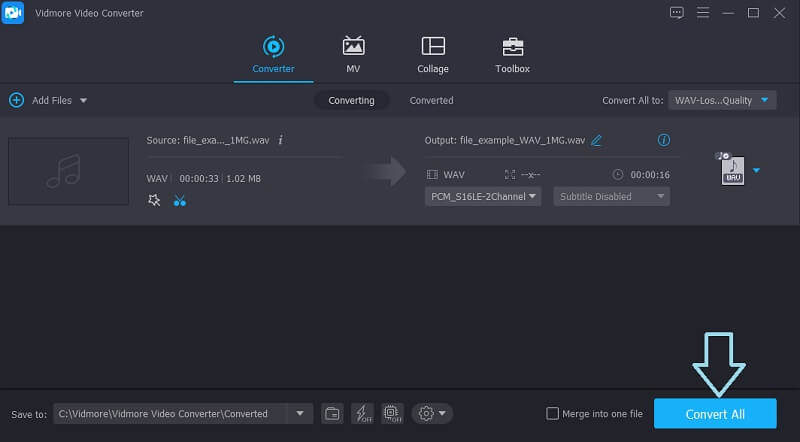
Partea 2. Cum să tăiați fișierele de tăiere online
De asemenea, în listă sunt incluse cele mai bune programe de tăiere audio online care oferă posibilitatea de a împărți un fișier WAV sau orice fișier audio în mai multe piste fără a instala o aplicație separată. Prin aceste programe, tot ce aveți nevoie este un internet funcțional și de încredere și un browser pentru a tăia în mod convenabil fișierele WAV online. Aruncă o privire la instrumentele prezentate mai jos și vezi care instrument se potrivește cel mai bine preferințelor tale.
1. Clideo
Clideo este un program online binecunoscut care oferă o mulțime de funcții de editare disponibile pentru nevoile de editare audio și video. Folosind acest program, puteți tăia fișierele WAV în piste separate. În plus, puteți încărca fișiere din diferite surse, inclusiv stocare în cloud și folderul computerului local. Ceea ce este fascinant este că poți îndeplini toate aceste sarcini chiar și atunci când folosești doar un dispozitiv mobil. În această notă, iată pașii despre cum să divizați un fișier WAV folosind Clideo.
Pasul 1. Deschideți browserul preferat și accesați instrumentul accesând pagina oficială.
Pasul 2. În pagina principală, faceți clic pe Alege fișierul butonul dacă doriți să încărcați din folderul local. Pe de altă parte, puteți încărca din Dropbox sau Google Drive din opțiunile din meniul drop-down.
Pasul 3. Până atunci, ar trebui să meargă la interfața de editare a muzicii de unde puteți tăia fișierul WAV. Utilizați mânerele audio din stânga și din dreapta, apoi alegeți acțiunea potrivită de executat. Poti alege intre Extrage selectat pentru a păstra porțiunea selectată sau pentru a alege Sterge selectia pentru a elimina partea selectată.
Pasul 4. Înainte de a exporta fișierul, puteți aplica efecte de fade in și fade out fișierului audio. Odată mulțumit, faceți clic pe Export buton.
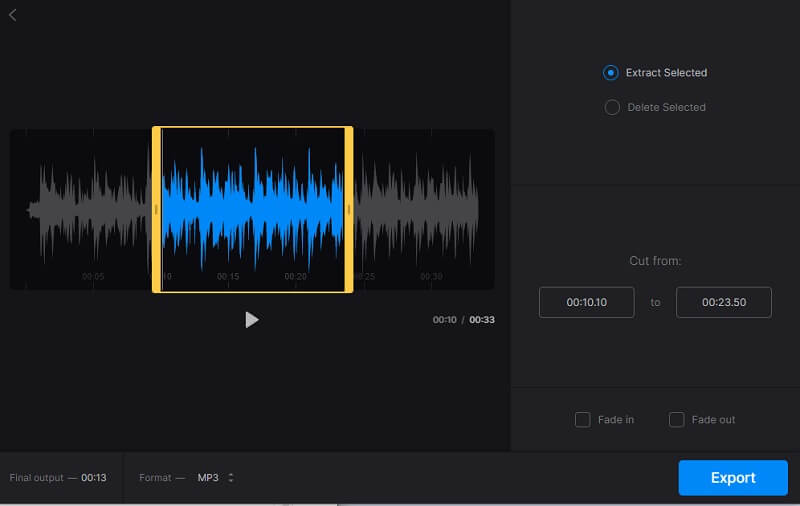
2. Conversia
O altă alternativă online pe care ar trebui să o luați în considerare este Aconvert. Acest instrument este, de asemenea, util dacă nu sunteți dispus să instalați un alt program pe computer. Pe lângă interfața sa ușor de utilizat, acest instrument vă permite să tăiați fișierele WAV cu mare precizie, introducând durata de tăiere în secunde. În afară de asta, puteți importa și fișiere din stocarea în cloud și prin adresa URL a fișierului, dacă fișierul provine de la site-uri de partajare audio. Pentru a vă ajuta să manevrați această aplicație, puteți consulta ghidul de instrucțiuni furnizat.
Pasul 1. Vizitați site-ul web principal al Aconvert folosind orice browser. Indiferent dacă utilizați un computer Mac sau Windows, puteți accesa acest instrument din toate browserele web majore.
Pasul 2. Selectați Audio din meniul din stânga și faceți clic pe A tăia butonul din meniul de sus al interfeței. Până atunci, ar trebui să vedeți interfața de editare muzicală a programului.
Pasul 3. Pentru a încărca un fișier, apăsați butonul Alege fișierul buton. Setați durata de pornire la locul în care doriți să înceapă tăierea audio. De asemenea, setați durata de sfârșit acolo unde doriți să se oprească audio. Loveste Trimite butonul dacă sunteți mulțumit de modificări.
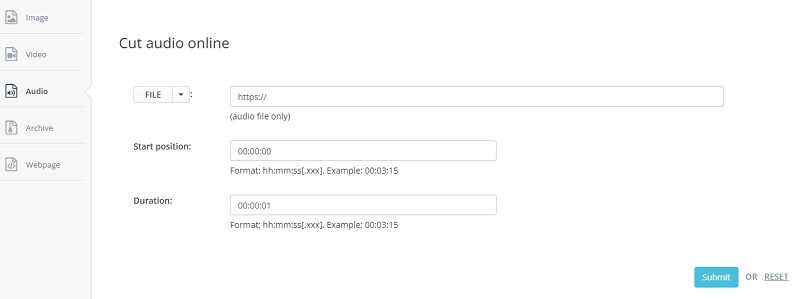
3. Tundere audio
Dacă doriți să aveți un dispozitiv de tăiere audio bun, Audio Trimmer merită încercat. Acesta este un instrument complet online care vă permite să împărțiți fișierele WAV în mai multe piese fără nicio configurare complicată. Cu acest program, puteți crea și un ton de apel din WAV, MP3, OGG, WMA și alte formate audio. De asemenea, acesta este un instrument prietenos cu dispozitivele mobile în care puteți accesa aceeași funcție ca browserul de pe computer. Dacă aveți aceeași întrebare despre „Cum pot tăia un fișier WAV”, aflați mai jos cum se face acest lucru.
Pasul 1. Pe un browser web, puteți ajunge la interfața principală a instrumentului vizitând pagina oficială a acestuia.
Pasul 2. După ce ajungeți la pagina principală, faceți clic pe Alege fișierul butonul și selectați fișierul WMA pe care doriți să îl tăiați.
Pasul 3. Folosind glisoarele, mutați glisorul din stânga la partea audio în care doriți să începeți tăierea. În ceea ce privește sfârșitul tăierii, puteți muta glisorul din dreapta. Dacă doriți, puteți seta și durata în secunde pentru a tăia cu precizie fișierul WAV.
Pasul 4. Când ați terminat cu reproiectarea fișierului WAV, faceți clic pe A decupa butonul pentru a salva permanent modificările.
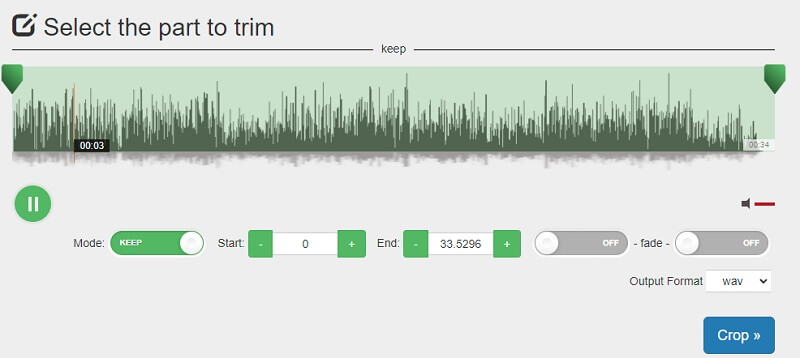
Partea 3. Întrebări frecvente despre tăierea WAV
Cum să tăiați fișierele WAV folosind un dispozitiv mobil?
Aveți două opțiuni pentru a îndeplini această sarcină. Puteți alege să o faceți online sau offline folosind o aplicație mobilă. După cum am menționat, Audio Trimmer este compatibil cu browserele mobile.
Există vreo pierdere de calitate la tăierea fișierelor WAV?
Dacă există vreo pierdere de calitate, este foarte minimă. Spre deosebire de când convertiți fișiere în timp ce configurați parametrii precum rata de biți, probabil că ar exista o pierdere semnificativă a calității în acest proces.
Este sigur să tăiați fișierele WAV online?
Toate instrumentele online sunt sigure, cu excepția cazului în care vă cer acreditările și detaliile confidențiale.
De ce nu pot edita fișierul meu WAV?
Puteți verifica dacă ați activat modul Numai citire. Acest mod vă va permite doar să redați și nu să editați fișierul WAV. După ce ați dezactivat modul Numai citire, încercați să-l editați din nou. Dacă problema încă nu este rezolvată, încercați un alt instrument de editare.
Este WAV mai bun decât MP3?
În ceea ce privește calitatea audio, WAV este într-adevăr mai bun decât MP3, dar, în același timp, fișierele WAV sunt destul de mari și nu sunt la fel de bine adaptate ca MP3, motiv pentru care MP3 are o gamă mai largă de aplicații. Ambele au avantajele și dezavantajele lor. Puteți alege în funcție de nevoile dumneavoastră specifice.
Concluzie
Soluțiile enumerate mai sus vă vor ajuta garantat tăiați fișierele WAV. Alege doar ce metodă se potrivește bine preferințelor tale. Dacă nu vă vedeți instalând o altă aplicație, ar trebui să alegeți instrumentele online. Cu toate acestea, aceste programe sunt legate de caracteristici limitate. Prin urmare, aplicațiile desktop precum Vidmore ar putea fi alegerea potrivită dacă vă interesează un program funcțional.


